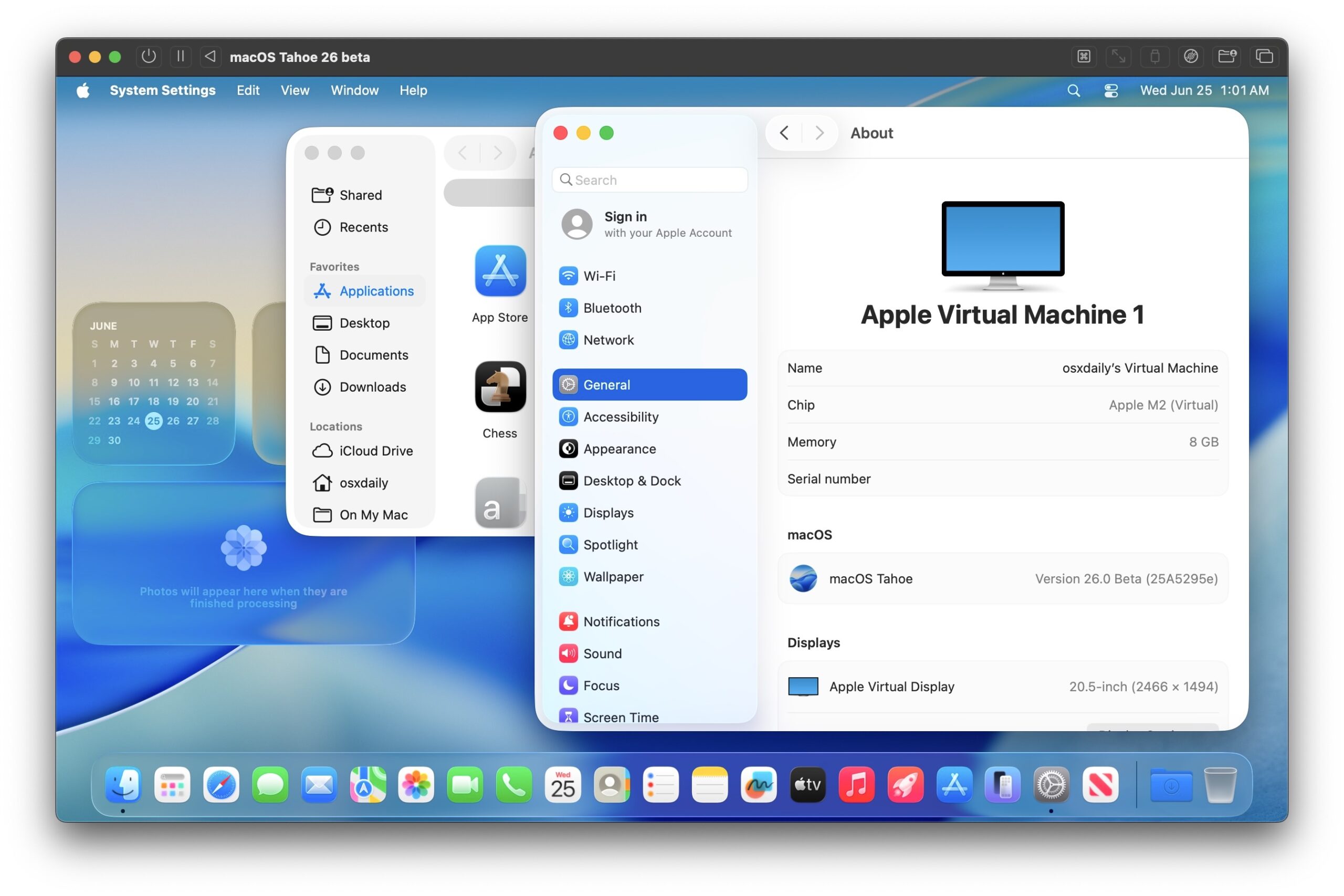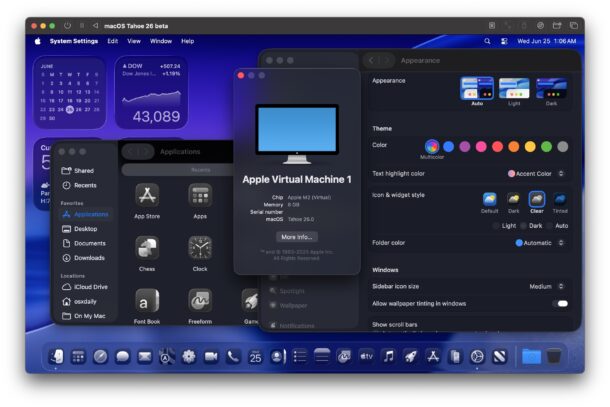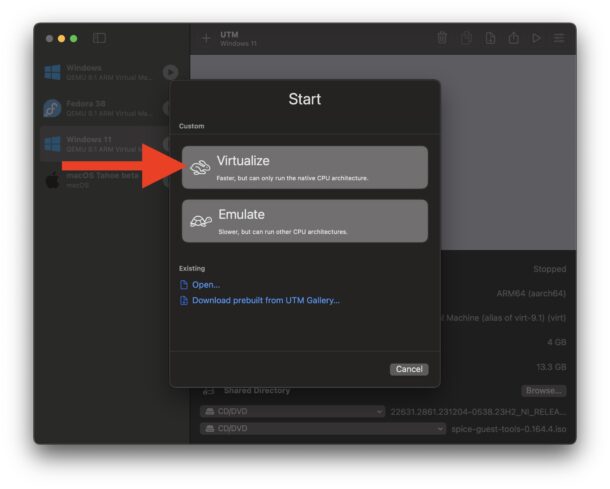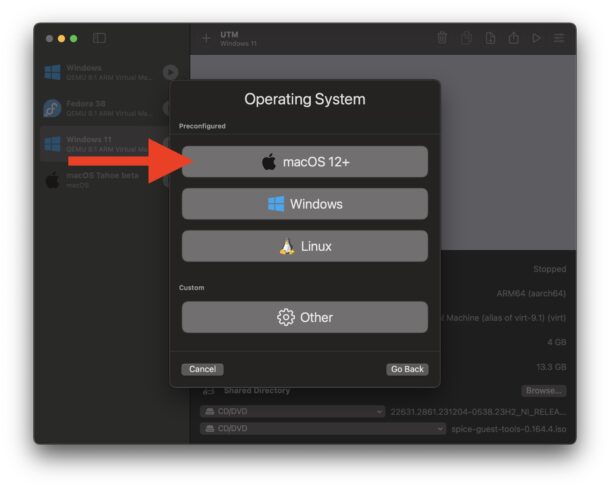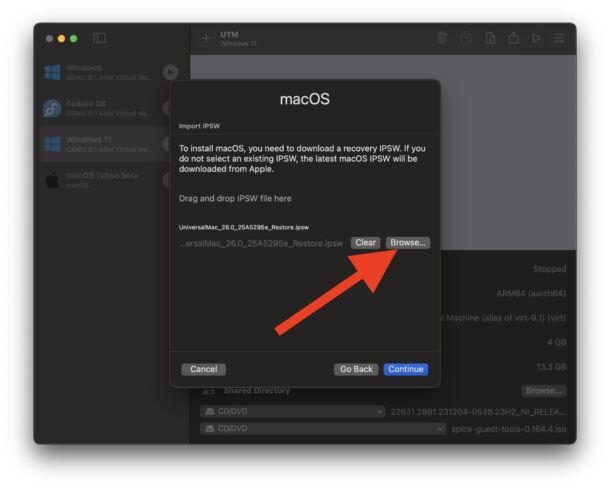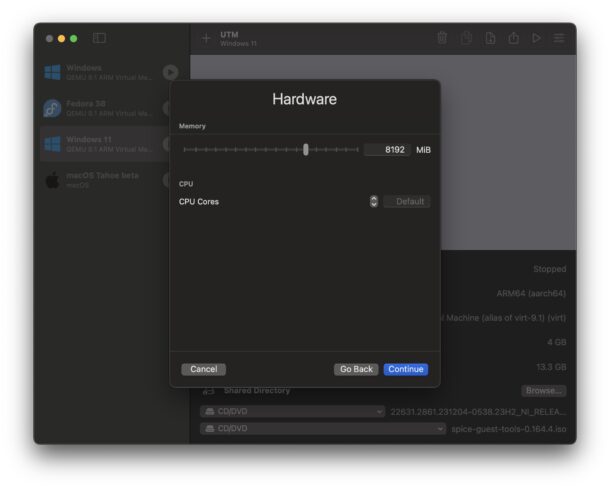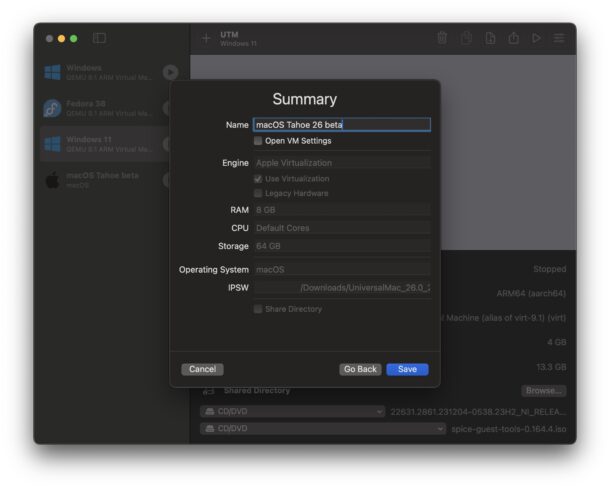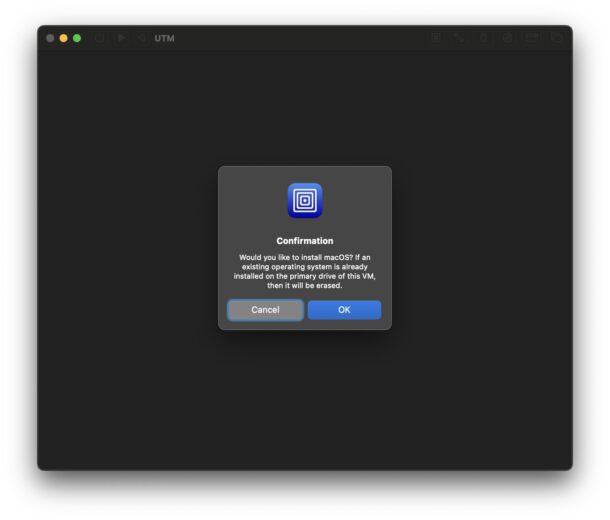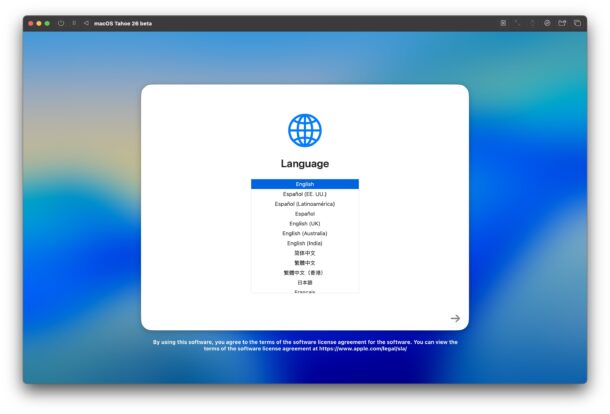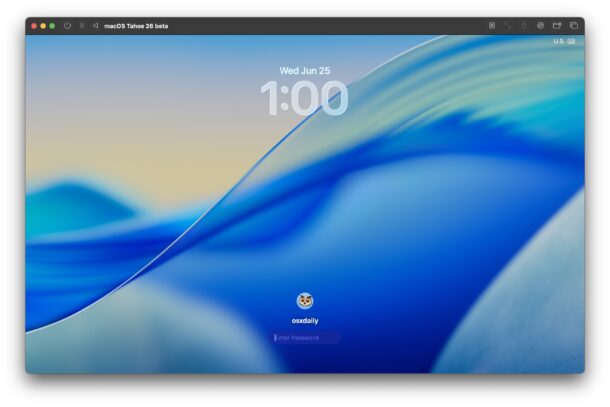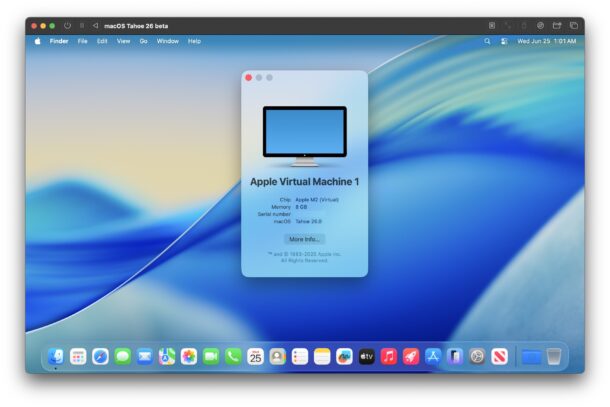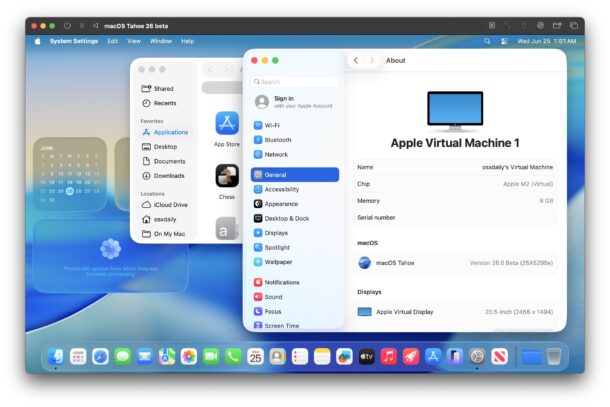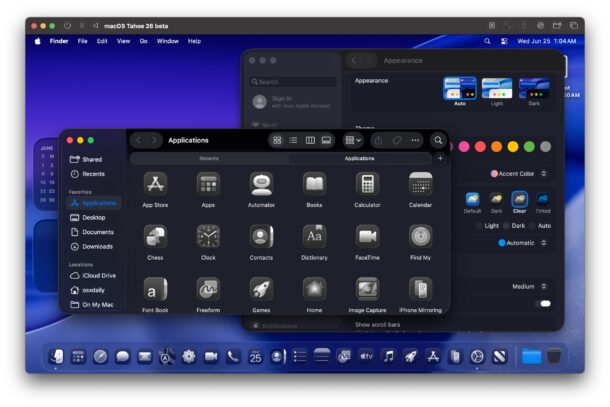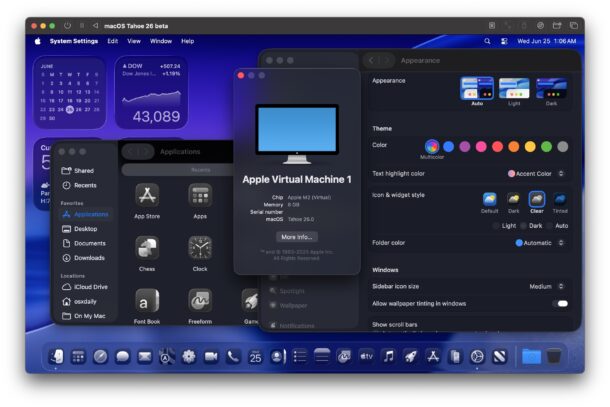
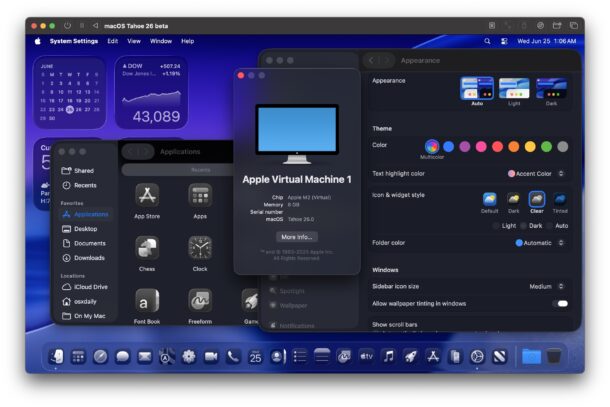
Esistono diversi modi per eseguire MacOS Tahoe 26 Beta, incluso l’installazione come aggiornamento a un’installazione MACOS esistente (che non è raccomandata per la maggior parte delle persone, a proposito), ma di gran lunga il modo più sicuro e forse più semplice è usare una macchina virtuale. Le macchine virtuali (VM) offrono ambienti virtualizzati isolati, rendendoli perfetti per testare un nuovo sistema operativo beta, come Tahoe 26. UTM, che è lo strumento VM su cui ci concentreremo qui, è una fantastica app per macchine virtuali gratuita che rende facile gestire ed eseguire vari sistemi operativi virtualizzati sul tuo Mac, incluso l’ultimo macos Tahoe beta. UTM è facile da usare e anche la creazione di un ambiente MacOS Tahoe virtualizzato all’interno di UTM è facile, poiché cammineremo attraverso i passi qui.
Per iniziare, avrai bisogno di un Mac Apple Silicon che è compatibile con MacOS Tahoe, l’ultimo aggiornamento di supporto di Xcode Beta o dispositivo (questo risolve l’errore richiesto dell’aggiornamento del software se lo vedi), UTM per Mac (gratuito) e un file IPSW MACOS Tahoe. Il resto è solo una questione di seguenti istruzioni e presto eseguirai MacOS Tahoe Beta in un ambiente virtualizzato, in modo sicuro in cima alla normale installazione di MacOS.
Come installare ed eseguire MacOS Tahoe 26 beta in una macchina virtuale con UTM
L’impostazione e l’installazione di MacOS Tahoe 26 beta in una macchina virtuale è abbastanza facile con UTM, ecco i passaggi:
- Vai qui per ottenere l’ultima versione di MacOS Tahoe IPSW (un link per il download diretto per Tahoe Beta 2 IPSW è qui: UniversalMac_26.0_25a5295e_restore.ipsw)
- Scarica UTM per Mac Se non lo hai già fatto, è gratuito e installa l’app copiando la cartella /Applicazioni
- Apri UTM sul Mac
- Seleziona “Crea una nuova macchina virtuale” o fai clic sul pulsante Plus + per creare una nuova VM
- Seleziona “virtualizza”
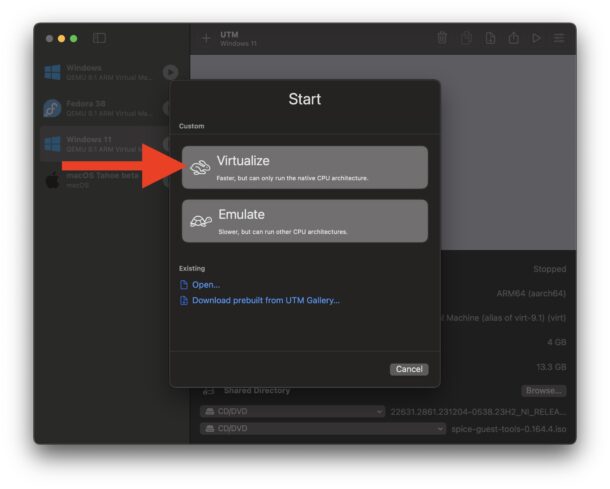
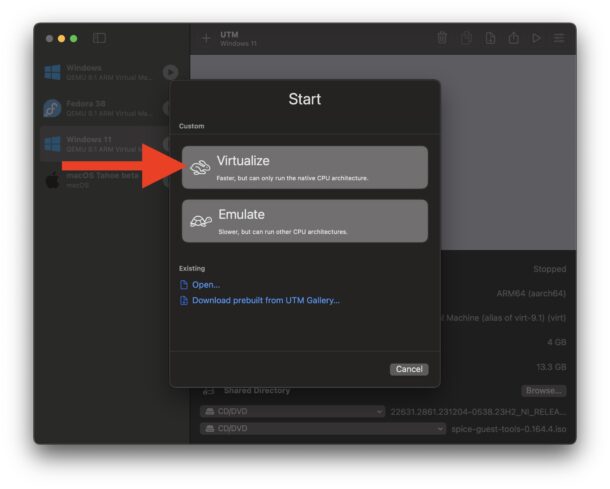
- Seleziona “MacOS 12+”
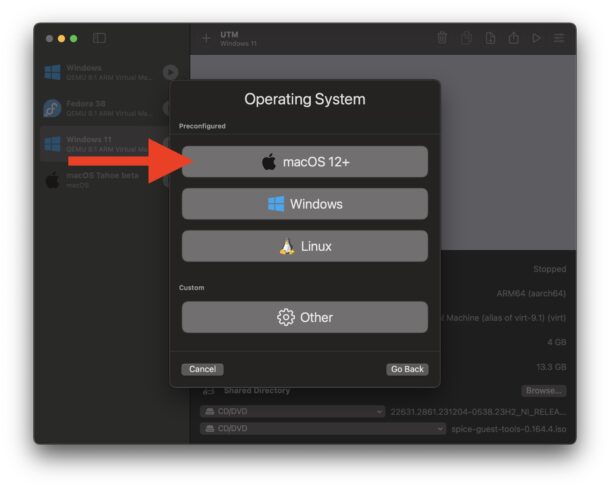
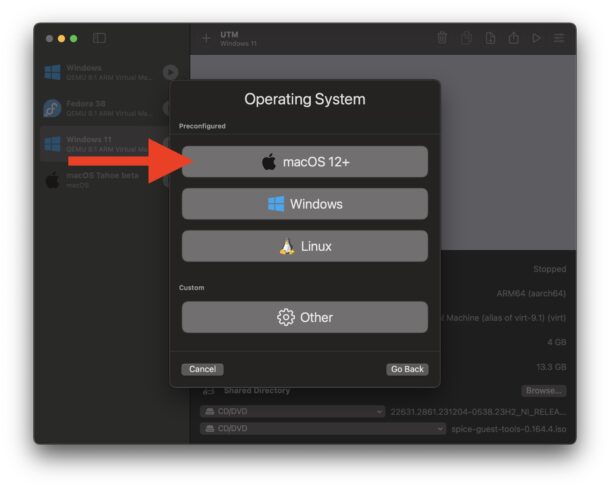
- Successivamente dovrai selezionare il file IPSW per macOS tahoe beta che hai scaricato in precedenza, quindi fai clic su “Sfoglia” e scegli il file di immagine universalmac_restere.ipsw che è probabilmente nella cartella ~/downloads
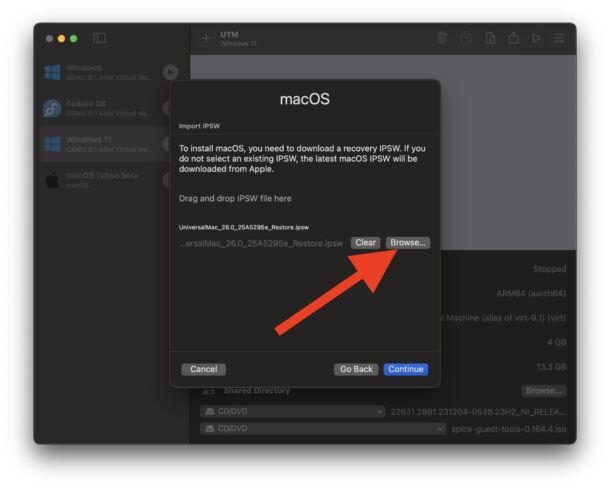
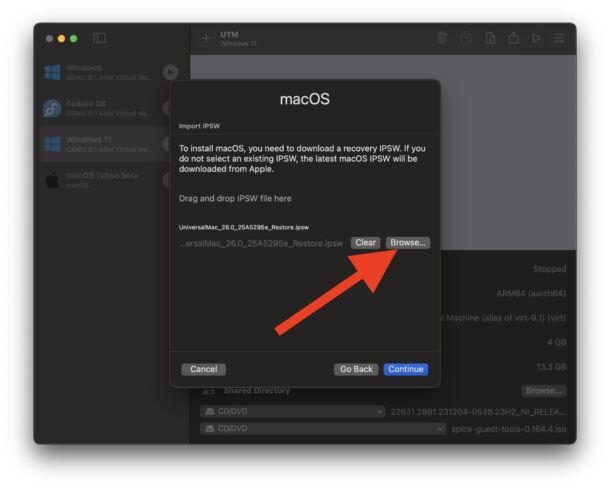
- Ora è il momento di configurare le tue allocazioni di VM e hardware, a seconda dell’hardware Mac host. Punta per almeno 8 GB di RAM e 64 GB di spazio su disco o più
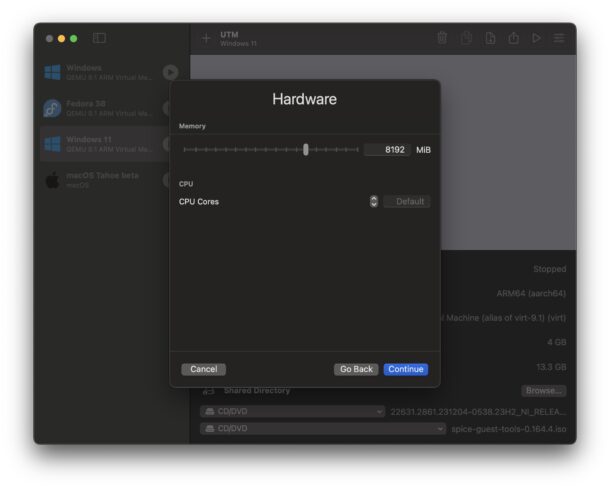
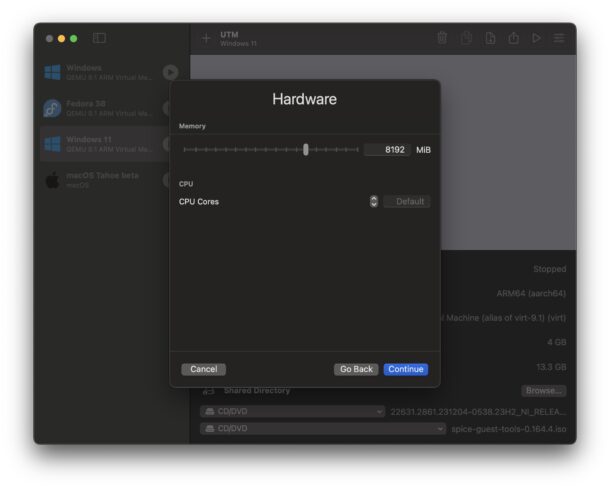
- Dai un nome alla macchina virtuale, come “macos tahoe beta” e scegli “salva”
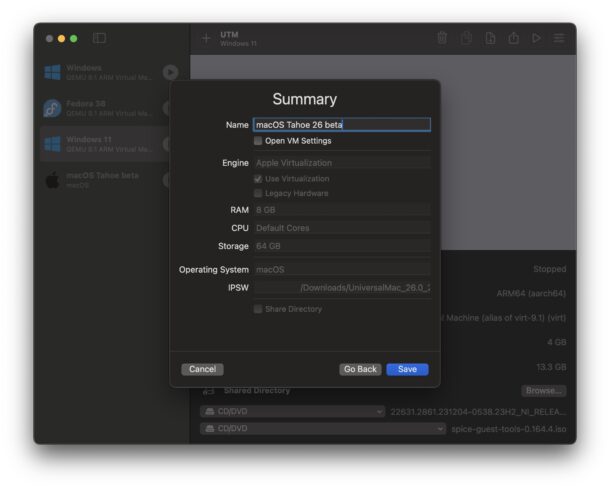
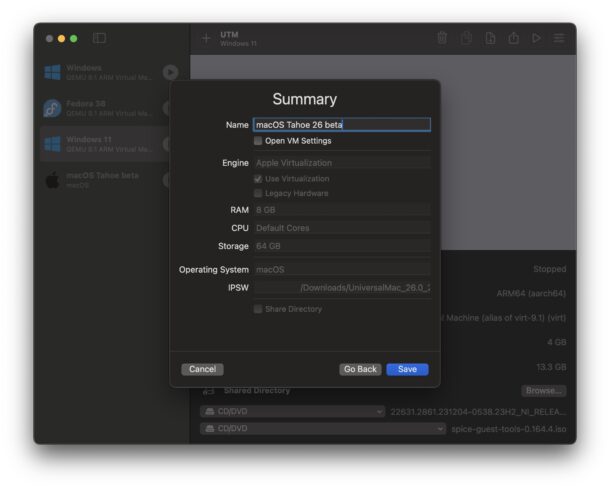
- Di nuovo nella schermata UTM principale, seleziona la VM “MacOS Tahoe Beta” appena creata e fai clic sul pulsante Big Play/Start per avviarlo, quindi confermare che si desidera installare macOS all’interno della macchina virtuale *
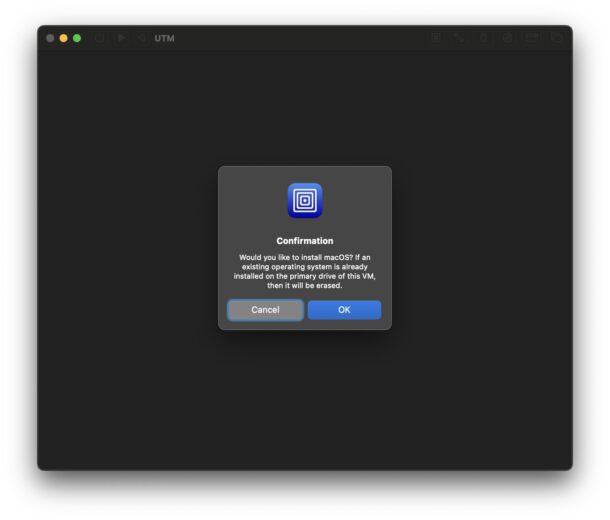
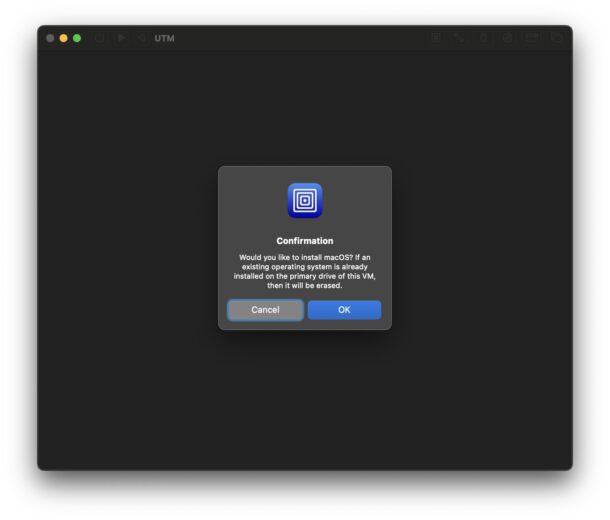
- Il processo di installazione di MacOS Tahoe 26 Beta inizierà nella macchina virtuale utilizzando il file di ripristino IPSW e presto ti sarà confrontato con le schermate tipiche di selezione del linguaggio e della regione per MacOS
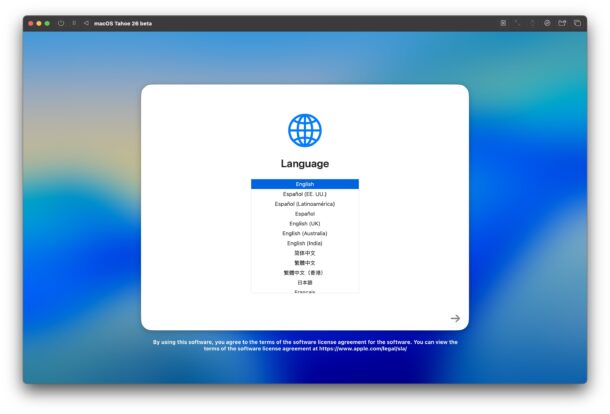
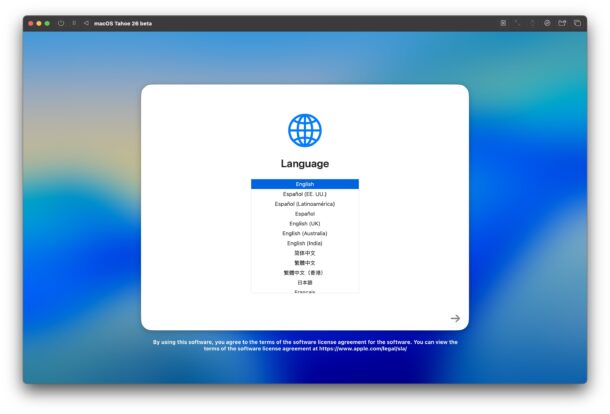
- Passare attraverso il resto del normale processo di configurazione MACOS, configurazione di un nome utente e password e quando è finito MacOS Tahoe Beta si avvia nella schermata di benvenuto
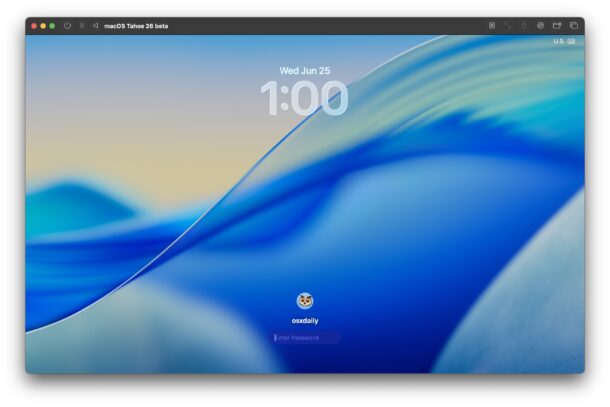
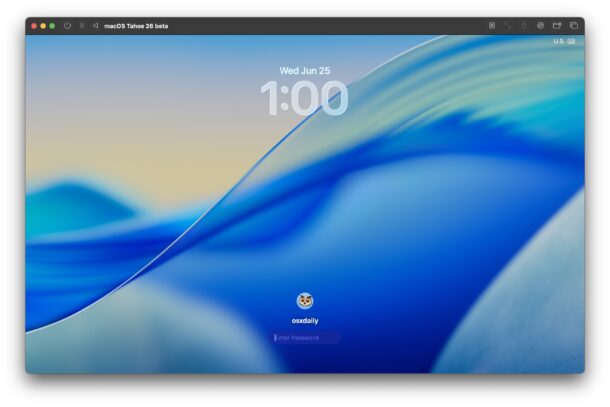
* Se si vede un messaggio di errore che afferma che è richiesto un aggiornamento, puoi risolverlo installando l’ultima beta Xcode o l’aggiornamento del supporto del dispositivo per Tahoe da Apple, entrambi sono download gratuiti da sviluppatore.apple.com
Accedi con il tuo nome utente e password appena creati e stai eseguendo MacOS Tahoe 26 Beta.
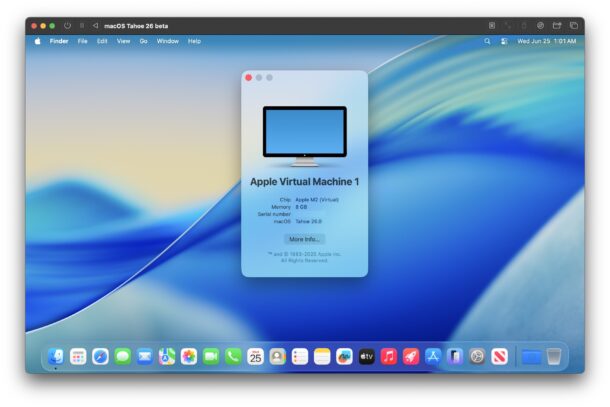
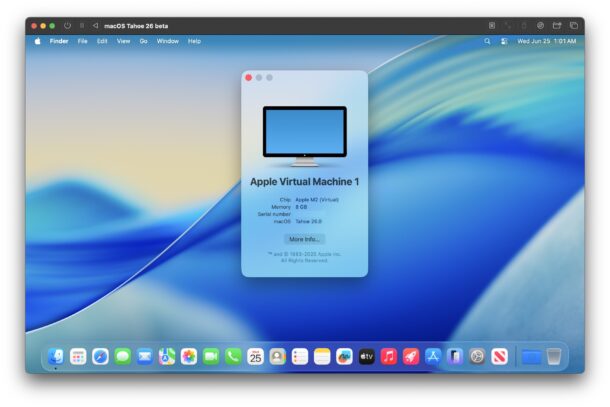
Puoi provare tutte le nuove funzionalità di MacOS Tahoe ed esplorare la nuova interfaccia MacOS Tahoe e l’aspetto del vetro liquido e come cambia con i temi leggeri e scuri.
Ecco l’aspetto della luce predefinita standard di vetro liquido in Tahoe:
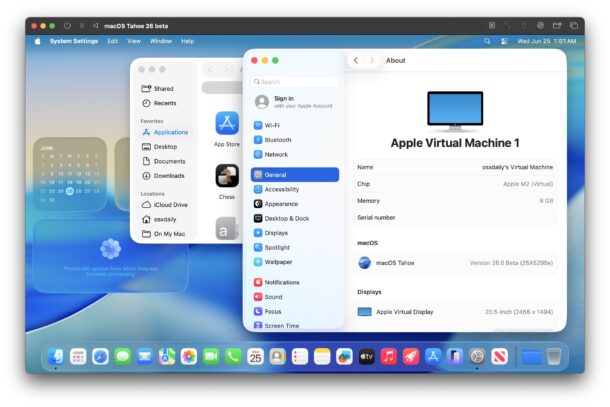
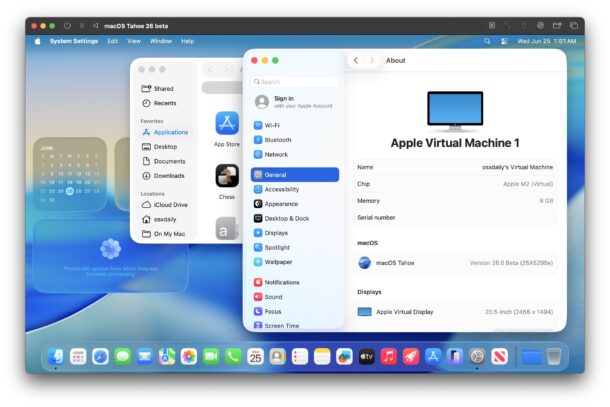
Ed ecco l’aspetto buio e chiaro del vetro liquido in Tahoe:
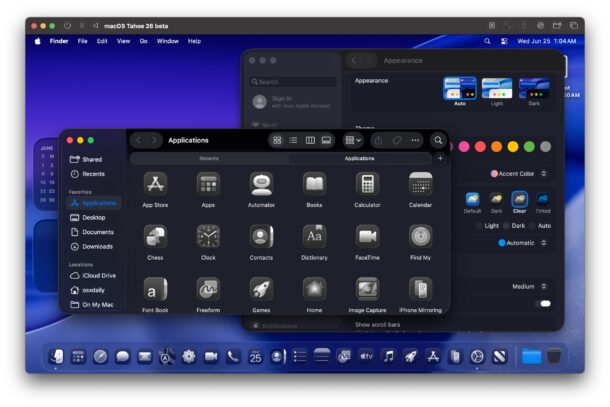
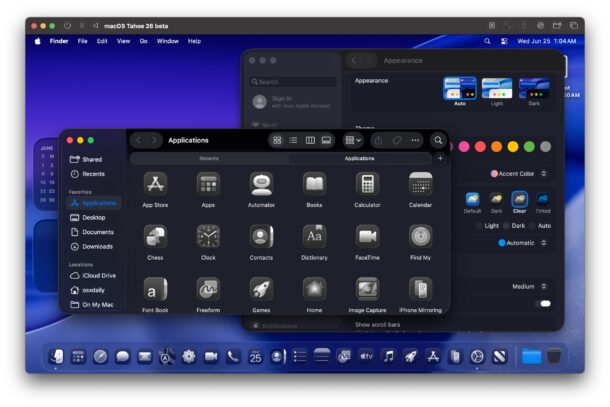
Puoi giocare con le impostazioni e mescolare e abbinare, o persino colorare anche le icone se lo desideri.
C’è anche una varietà di altre nuove funzionalità che MacOS Tahoe da esplorare nella beta, come la nuova app di giornale, l’app telefonica, le modifiche a Spotlight, tra cui la cronologia del lanciatore e degli appunti delle applicazioni, tra molte altre nuove funzionalità e modifiche ai macOS.
UTM è un’app davvero popolare per la creazione di macchine virtuali e, sebbene siamo concentrati su MacOS Tahoe Beta qui, puoi anche usare UTM per eseguire un’intera serie di diversi sistemi operativi, tra cui MacOS Sequoia, MacOS Sonoma, Windows 11, Fedora Linux, Ubuntu Linux e altro ancora.
Ci sono altre app e opzioni di virtualizzazione disponibili oltre a UTM, ma UTM è davvero fantastico, soprattutto per un’app gratuita. A parte UTM, c’è anche praticabile, virtualbuddy, virtualbox, crosta (il modo più veloce per impostare una VM di Tahoe Beta per utenti avanzati), parallelismi, vmware, desktop di gombo e altri.
Ora che hai la tua macchina virtuale beta macos tahoe in esecuzione, divertiti a esplorare la beta macos tahoe. Potresti essere incuriosito da ulteriori argomenti anche su macchine virtuali, quindi dai un’occhiata.
Hai installato o eseguito MacOS Tahoe Beta in una macchina virtuale con UTM? Preferisci UTM su un’altra opzione VM o un’altra app su UTM? Hai avuto problemi che hai riscontrato durante il processo di configurazione? Condividi le tue esperienze nei commenti qui sotto!
Imparentato

 Apple5 anni ago
Apple5 anni ago
 Apple5 anni ago
Apple5 anni ago
 Apple5 anni ago
Apple5 anni ago
 Apple5 anni ago
Apple5 anni ago